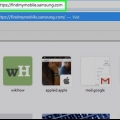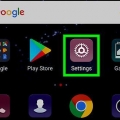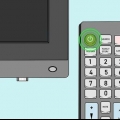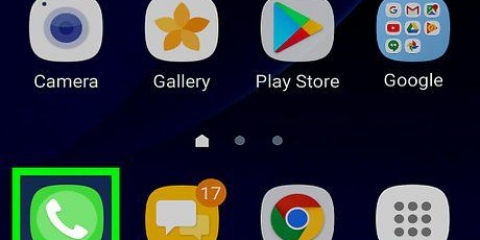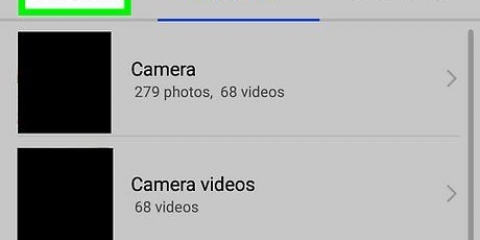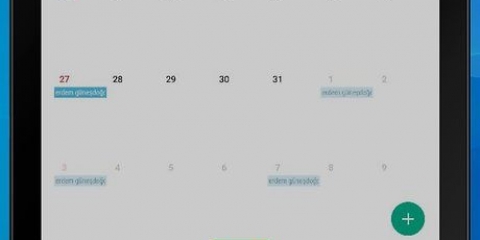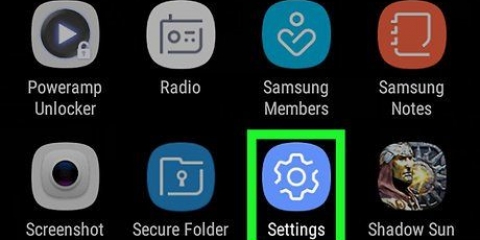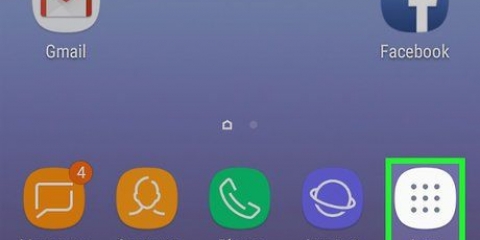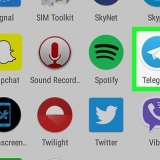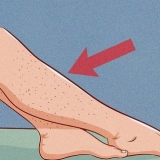Cómo deshabilitar la autenticación bidireccional en un samsung galaxy
Contenido
Este artículo le enseñará cómo deshabilitar la autenticación bidireccional para sus cuentas de Samsung y Google en un teléfono o tableta Galaxy.
Pasos
Método 1 de 2: deshabilitar la autenticación bidireccional para una cuenta de Samsung

1. Abra la configuración de su Galaxy. Para hacer esto, despliegue el tono de notificación desde la parte superior de la pantalla de inicio y toque el ícono de ajustes.

2. imprentaNube y cuentas. Este es el icono de llave en la parte superior del menú.

3. imprentaMi perfil.

4. imprentaADMINISTRAR CUENTA SAMSUNG. Está en la parte superior de la pantalla, debajo de tu dirección de correo electrónico.

5. Ingrese su contraseña o confirme su huella digital. Una vez verificado, iniciará sesión en su cuenta.

6. Presiona la pestañaSeguridad. Esto está en la parte superior de la pantalla.

7. En "Autenticación bidireccional", presionaApagar. Esto está en el medio de la pantalla. Aparecerá un mensaje de confirmación recordándote que esta acción debilitará la seguridad de tu Galaxy.

8. imprentaPara confirmar. La autenticación bidireccional ahora está deshabilitada.
Método 2 de 2: desactivar la autenticación bidireccional para una cuenta de Google

1. Abra la configuración de su Galaxy. Para hacer esto, despliegue el tono de notificación desde la parte superior de su pantalla de inicio y luego toque el ícono de ajustes.

2. imprentaGoogle. Este es el ícono con el contorno azul de una `G`.

3. imprentaInscribirse & seguridad. Esto está en la parte superior del menú.

4. imprentaAutenticación bidireccional. Se le pedirá que ingrese su contraseña de Google.

5. Ingresa tu contraseña y presionaEL PROXIMO. Esto enviará un código de verificación a la dirección de correo electrónico o número de teléfono que se conoce.

6. Introduce el código de verificación y pulsaEL PROXIMO. Si tiene Google Prompt habilitado, presione `SÍ` cuando se le solicite.

7. imprentaAPAGAR. Esto está en la parte superior de la pantalla. Aparecerá un mensaje de confirmación para recordarle que deshabilitar la verificación bidireccional elimina un nivel adicional de seguridad de su cuenta.

8. imprentaAPAGAR para confirmar. La verificación bidireccional ahora está deshabilitada para su cuenta de Google.
Artículos sobre el tema. "Cómo deshabilitar la autenticación bidireccional en un samsung galaxy"
Оцените, пожалуйста статью
Similar
Popular